Installieren und Einrichten von Yoast Comment Hacks für WordPress
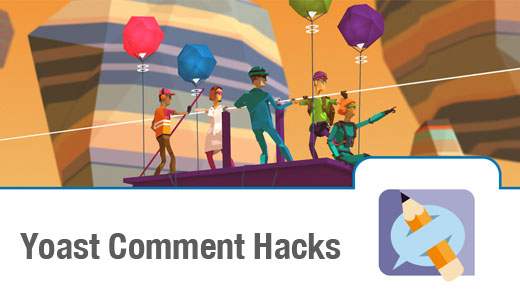
Wünschen Sie zusätzliche Tools, die bei der Verwaltung und Moderation von WordPress-Kommentaren hilfreich sind? Das Team hinter dem beliebten Yoast SEO-Plugin veröffentlichte ein neues Plugin namens Yoast Comment Hacks, das einige der meistgesuchten Kommentarfunktionen zusammenführt. In diesem Artikel zeigen wir Ihnen, wie Sie Yoast Comment Hacks für WordPress installieren und einrichten.
Videoanleitung
Abonniere WPBeginnerWenn Ihnen das Video nicht gefällt oder Sie weitere Anweisungen benötigen, lesen Sie weiter.
Yoast Comment Hacks Funktionen
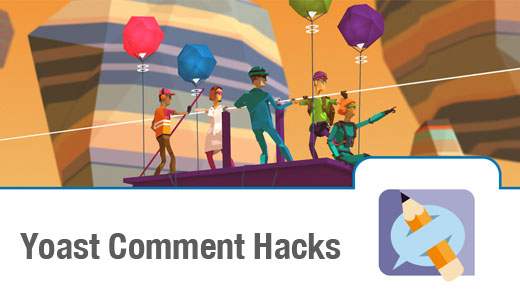
Standardmäßig besteht die einzige Möglichkeit, sich mit WordPress-Kommentaren zu beschäftigen, darin, auf sie zu antworten. Das ist zwar großartig, aber es kann besser sein. Mit Yoast Comment Hacks können Sie nicht nur auf Benutzerkommentare antworten. Hier sind einige seiner Funktionen:
- Sie können einen Kommentarautor direkt aus Ihrem WordPress-Adminbereich per E-Mail versenden.
- Sie können allen Benutzern eine E-Mail senden, die einen Beitrag kommentiert haben.
- Yoast Comment Hacks enthält eine E-Mail mit saubereren Kommentaren.
- Sie können Ihre ersten Kommentatoren auf eine beliebige Seite Ihrer Website umleiten (Dankeseite usw.)..
- Sie können die übergeordnete Kommentar-ID aktualisieren.
So richten Sie das Yoast Comment Hacks Plugin für WordPress ein
Zuerst müssen Sie das Yoast Comment Hacks-Plugin installieren und aktivieren. Nach der Aktivierung müssen Sie besuchen Einstellungen »Kommentar Hacks um das Plugin zu konfigurieren.

Die Einstellungsseite ist in vier verschiedene Registerkarten unterteilt. Standardmäßig landen Sie auf der Registerkarte Mindestlänge für Kommentare.
Wie der Name schon sagt, definieren Sie hier die Mindestanzahl an Zeichen, die ein Kommentar haben muss. Sie können auch festlegen, dass der Fehler angezeigt wird, wenn der Kommentar zu kurz ist.
Wenn Sie die Änderungen vorgenommen haben, klicken Sie auf die Schaltfläche Save Changes (Änderungen speichern), um Ihre Einstellungen zu speichern.
Die nächste Registerkarte auf der Einstellungsseite des Plugins trägt die Bezeichnung E-Mail-Links. Mit dem Yoast Comment Hacks-Plugin können Sie E-Mails an einzelne Autoren und alle Benutzer senden, die einen bestimmten Beitrag kommentiert haben. Auf dieser Seite können Sie die Kommentarvorlagen ändern.

Erstmalige Kommentatoren werden dazu ermutigt, sich auf Ihrer Website willkommen zu fühlen. Mit dem Yoast Comment Hacks-Plugin können Sie Ihre ersten Kommentatoren begrüßen, indem Sie sie nach dem ersten Kommentar auf eine bestimmte Seite umleiten. Dies kann eine personalisierte Dankeseite sein.
Zuerst müssen Sie eine WordPress-Seite erstellen, an die Sie Ihre ersten Kommentatoren senden möchten. Diese Seite kann Links zu den wichtigen Posts auf Ihrer Website enthalten, wie Benutzer Ihre Website optimal nutzen können, spezielle Rabatte usw.
Nachdem Sie diese Seite veröffentlicht haben, kehren Sie zur Einstellungsseite des Plugins zurück und klicken Sie auf die Registerkarte Kommentarumleitung.

Wählen Sie die soeben erstellte Seite aus dem Dropdown-Menü aus und klicken Sie auf die Schaltfläche Änderungen speichern.
Das Plugin Yoast Comment Hacks bereinigt auch die Standardbenachrichtigungs-E-Mails mit neuen Kommentaren von WordPress. Diese Option ist standardmäßig aktiviert. Sie können sie jedoch deaktivieren, indem Sie die Seite mit den Plugin-Einstellungen besuchen und auf die Registerkarte E-Mails löschen klicken.

Deaktivieren Sie das Kontrollkästchen neben der Option "Kommentar-E-Mails löschen" und klicken Sie auf die Schaltfläche "Änderungen speichern", um Ihre Einstellungen zu speichern.
Senden von E-Mails an Kommentatoren in WordPress
Eine der schönen Funktionen von Yoast Comment Hacks ist die Möglichkeit, E-Mails an Kommentatoren zu senden. Nachdem Sie das Plugin eingerichtet haben, müssen Sie die Kommentarseite in Ihrem WordPress-Administrator besuchen.
Unter jedem Kommentar wird ein neuer Link angezeigt, um eine E-Mail an den jeweiligen Autor zu senden.

Sie können auch eine E-Mail an alle Benutzer senden, die einen Kommentar zu einem bestimmten Beitrag hinterlassen haben. Öffnen Sie einfach den Post in WordPress, während Sie bei Ihrem Administratorkonto angemeldet sind. In der Admin-Leiste wird ein E-Mail-Symbol angezeigt.

Wenn Sie Probleme beim Senden oder Empfangen von E-Mails von Ihrer WordPress-Site haben, folgen Sie unserem Tutorial, wie Sie beheben, dass WordPress das Senden von E-Mail-Problemen nicht korrigiert.
Kommentar-ID des übergeordneten Kommentars wird aktualisiert
Es gibt Zeiten, in denen Benutzer versehentlich einen Kommentar auf oberster Ebene hinterlassen, wenn sie wirklich wollten, dass ihr Kommentar als Antwort hinterlassen wird.
Es gab bisher keine einfache Möglichkeit, dies zu beheben. Mit Yoast Comment Hacks können Sie die übergeordnete Kommentar-ID im Kommentarbearbeitungsbildschirm aktualisieren, um Fehler zu beheben.

Bonus-Kommentar-Hacks
Das Comment Hacks-Plugin von Yoast fügt WordPress-Kommentaren einige sehr nützliche Hacks hinzu. Es gibt jedoch viele weitere Tricks und Hacks, die das Kommentieren auf Ihrer Website verbessern können. Hier sind einige nützliche Kommentar-Hacks, die Sie sofort implementieren können:
- Sie können beginnen, indem Sie Benutzern erlauben, Kommentare zu Ihrer Site zu abonnieren.
- Wenn Sie Kommentarabonnements verwenden, möchten Sie möglicherweise neue Kommentare für wiederkehrende Besucher hervorheben.
- Müde vom Umgang mit zu kurzen oder zu langen Kommentaren? Begrenzen Sie die Länge von Kommentaren auf Ihrer Website, indem Sie eine maximale und minimale Kommentarlänge festlegen.
- Sie können sogar Benutzer benachrichtigen, wenn ihr Kommentar genehmigt wurde.
Wir hoffen, dass dieser Artikel Ihnen bei der Installation und Einrichtung des Yoast Comment Hacks-Plugins für Ihre WordPress-Site geholfen hat. Vielleicht möchten Sie auch unseren Leitfaden zur Gestaltung Ihres WordPress-Layouts für Kommentare betrachten.
Wenn Ihnen dieser Artikel gefallen hat, abonnieren Sie bitte unsere Video-Tutorials für unseren YouTube-Kanal für WordPress. Sie finden uns auch auf Twitter und Facebook.


